
iOS 14 dodaje kilka narzędzi i funkcji, dzięki którym aparat iPhone’a działa szybciej i jest łatwiejszy w użyciu.
Patrick Holland/CNET
Używam iOS 14, odkąd Apple ogłosiło wersję beta w czerwcu na WWDC. Teraz najnowszy system operacyjny firmy Apple jest już poza wersją beta (tutaj dowiesz się, jak zainstalować iOS 14 na telefonie iPhone, jeśli jeszcze tego nie zrobiłeś), a my wciąż odkrywamy nowe funkcje, które warto pokochać, w tym widżety na ekranie głównym, obraz w obrazie wideo, aplikację Tłumaczenie i wiele innych. Jednym z moich ulubionych odkryć jest garść nowych narzędzi i ulepszeń w aparacie iPhone’a. Nowe funkcje aparatu zazwyczaj pojawiają się tylko wtedy, gdy nowy iPhone jest wydany, ale Apple był w stanie dodać więcej funkcji aparatu poprzez aktualizacje oprogramowania sam.
Read: iPhone 12: Co musisz wiedzieć o najnowszej linii telefonu Apple
Nowe funkcje pozwalają robić zdjęcia szybciej i kontrolować ekspozycję łatwiej. Mogą też pomóc w utrzymaniu nieruchomej pozycji podczas robienia zdjęć w trybie nocnym. To wszystko ulepszenia, które ułatwiają korzystanie z aplikacji Aparat.
Jeśli chcesz poznać krok po kroku każdą z nowych funkcji aparatu w systemie iOS 14, zapoznaj się z poniższym wideo.
- iOS 14 dodaje przewodniki do trybu nocnego
- Mirror your selfies
- iOS 14 dodaje pokrętło kompensacji ekspozycji do aplikacji Aparat
- Szybsze wykonywanie zdjęć w systemie iOS 14
- iOS 14 pozwala używać przycisku zwiększania głośności do robienia zdjęć seryjnych
- Wideo: iOS 14 hands-on preview: Wypróbowanie wersji beta dla deweloperów nowego systemu iPhone OS
iOS 14 dodaje przewodniki do trybu nocnego
Jeśli chcesz zrobić świetne zdjęcie w trybie nocnym, musisz trzymać telefon tak nieruchomo, jak to tylko możliwe. W systemie iOS 14 dostępne są teraz przewodniki pomagające w stabilnym trzymaniu telefonu podczas robienia zdjęć w trybie nocnym z ręki.

Jeśli zbytnio poruszysz iPhone’em, na ekranie pojawi się para krzyżyków (jeden żółty i jeden biały). Możesz wtedy dostosować sposób, w jaki trzymasz iPhone’a, aż dwie prowadnice krzyża spotkają się ze sobą. W rezultacie kamery będą bardziej stabilne i będą mogły robić ostrzejsze zdjęcia.
Nowe prowadnice trybu nocnego przypominają prowadnice z krzyżem, które wyskakują podczas robienia zdjęć z góry na dół.
Mirror your selfies
Gdy robisz selfie, iPhone odwraca zdjęcie, aby takie rzeczy jak tekst były czytelne. Ale jeśli wolisz selfie, które są lustrzanym odbiciem Ciebie, iOS 14 ma Twoje plecy. Możesz teraz zrobić zdjęcie odwróconej wersji swojej twarzy. Jeśli na Twojej koszulce znajduje się tekst, będzie on widoczny od tyłu, tak jak w lustrzanym odbiciu.
Warto zauważyć w konkursie „który system operacyjny miał to pierwszy”, że telefony z Androidem, takie jak Huawei, mają lustrzane selfies od lat.
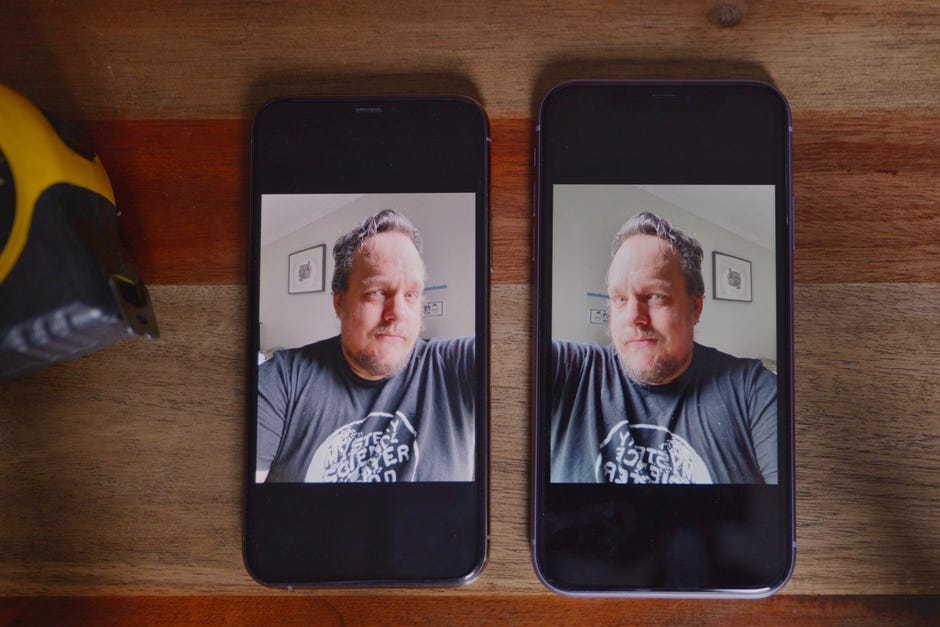
IOS 14 daje wybór między lustrzanym odbiciem selfies (po prawej) a zachowaniem ich odwróconej wersji (po lewej).
Patrick Holland/CNET
Aby włączyć lustrzane selfies na iPhonie, przejdź do Ustawień, Aparatu i w sekcji Kompozycja włącz opcję Lustrzana kamera przednia.
Wspaniale jest to, że działa ona zarówno dla zdjęć, jak i wideo. To powiedziawszy, podgląd na żywo na ekranie nie jest mirrored. Jeśli więc chcesz użyć kamery selfie do nałożenia makijażu, zobaczysz siebie odwróconą do momentu nagrania wideo lub zrobienia zdjęcia.
iOS 14 dodaje pokrętło kompensacji ekspozycji do aplikacji Aparat
Dostosowanie jasności zdjęcia, które zamierzasz zrobić, może być uciążliwe w systemie iOS 13. To dlatego, że ostrość i ekspozycja są zablokowane w małym żółtym kwadracie, który wyskakuje po stuknięciu w ekran. Ten żółty kwadrat nazywa się ramką AF/AE (autofokus/autoekspozycja).
Jeśli chcesz zastąpić i zmienić ekspozycję, dotknij ikony jasności po prawej stronie ramki AF/AE i przeciągnij ikonę na ekranie w górę lub w dół. To jest ból w użyciu, ponieważ jest tak mały: I znaleźć się dokonywania tych maleńkich stuknięć i przeciągnięć, aby uzyskać jasność, gdzie chcę go i kończy się uczucie jak pies drapanie na drzwi, aby być wpuszczony.
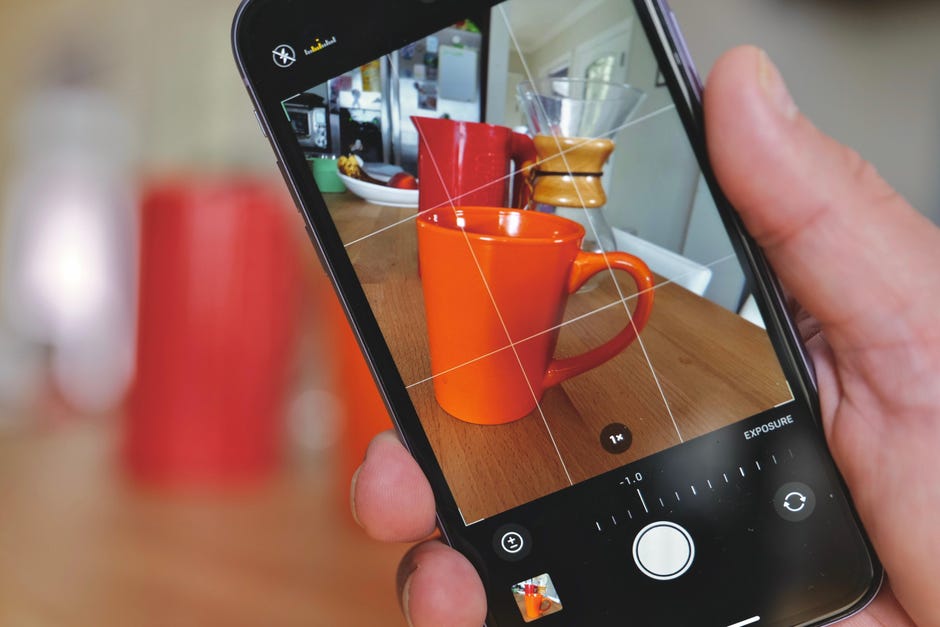
iOS 14 dodaje nowe pokrętło kompensacji ekspozycji w szufladzie narzędzi aparatu powyżej spustu migawki. Jest nawet malutki światłomierz, który pojawia się w lewym górnym rogu ekranu.
Patrick Holland/CNET
W iOS 14 jest nowe pokrętło kompensacji ekspozycji, które rozwiązuje to wszystko i ułatwia dostosowanie jasności zdjęcia jaśniej lub ciemniej. Gdy otworzysz szufladę narzędzi aparatu nad spustem migawki, zobaczysz nową ikonę kompensacji ekspozycji, która jest okręgiem ze znakami plus i minus w środku. Stuknij w tę ikonę, aby otworzyć pokrętło. Następnie przesuń palcem po pokrętle w lewo lub w prawo, aby zwiększyć lub zmniejszyć ekspozycję. Apple nawet oznacza pokrętło numerami wartości ekspozycji, podobnie jak w aparatach bezlusterkowych lub lustrzankach cyfrowych.
Gdy pokrętło ekspozycji jest otwarte, w lewej górnej części wyświetlacza pojawia się maleńki miernik. Gdy dokonujesz regulacji, możesz zobaczyć, jak duża jest zmiana, której dokonujesz. Jeśli stukniesz w maleńki miernik, wyświetli on również wartość EV.
Ułatwia to dostosowanie jasności zdjęcia bez wszystkich zadrapań palców.
Szybsze wykonywanie zdjęć w systemie iOS 14
Kolejnym świetnym dodatkiem jest możliwość szybszego wykonywania kolejnych zdjęć. Gdy nie pracujesz w trybie Burst, iOS 14 oferuje mniejsze opóźnienia między wykonaniem jednego zdjęcia a umożliwieniem zrobienia kolejnego zaraz po nim. Poniżej można zobaczyć porównanie systemów iOS 13 po lewej i iOS 14 po prawej stronie. iOS 14 jest zdecydowanie szybszy.
iOS 14 umożliwia szybsze wykonywanie kolejnych zdjęć. Od jednego zdjęcia do drugiego mija mniej czasu.
Patrick Holland/CNET
W iOS 14 beta jest ona domyślnie włączona, ale jeśli ją wyłączyliście i potrzebujecie włączyć tę funkcję, przejdźcie do Ustawień, a następnie do Aparatu. Na dole znajdziesz opcję Priorytety szybszego fotografowania.
iOS 14 pozwala używać przycisku zwiększania głośności do robienia zdjęć seryjnych
Teraz w iOS 13 po naciśnięciu i przytrzymaniu dowolnego przycisku głośności zostanie nagrane wideo Quick Take. iPhone nagrywa wideo tak długo, jak długo przycisk jest wciśnięty.
W systemie iOS 14 można zmodyfikować przycisk zwiększania głośności, aby wykonywać serię zdjęć po jego przytrzymaniu. Tak długo, jak przytrzymasz przycisk zwiększania głośności, będzie trwała seria zdjęć.

W aplikacji Aparat można zremapować przycisk zwiększania głośności, aby po jego przytrzymaniu wykonywał serię zdjęć.
Patrick Holland/CNET
Aby to włączyć, przejdź do Ustawień, Aparatu i włącz opcję Use Volume Up for Burst.
Teraz, gdy już znasz funkcje aparatu, przeczytaj o sześciu funkcjach systemu iOS 14, które sprawią, że bardziej pokochasz swojego iPhone’a, i poznaj tę profesjonalną wskazówkę, jak dostosować nowy widżet Smart Stack w telefonie iPhone w systemie iOS 14.
Wideo: iOS 14 hands-on preview: Wypróbowanie wersji beta dla deweloperów nowego systemu iPhone OS
Opublikowano po raz pierwszy 21 lipca 2020 roku o godzinie 6:15 czasu PT.